Word文档打不开怎么办 电脑无法打开Word文档的解决办法[多图]
教程之家
操作系统
Word打不开怎么办?电脑无法打开word文档该如何解决?下面就给大家介绍下电脑无法打开Word文档的解决办法。
操作步骤:
1、按序点击打开“计算机-工具-文件夹选项-查看”选项。
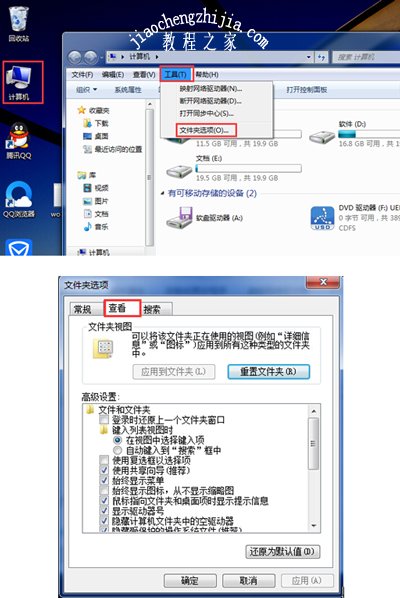
2、把“隐藏受保护的操作系统文件( 推荐 )”前面的勾取消,出现提示框是,点击“是”,并将“显示隐藏的文件、文件夹和驱动器”,勾选,最后点击“应用”和“确定”。
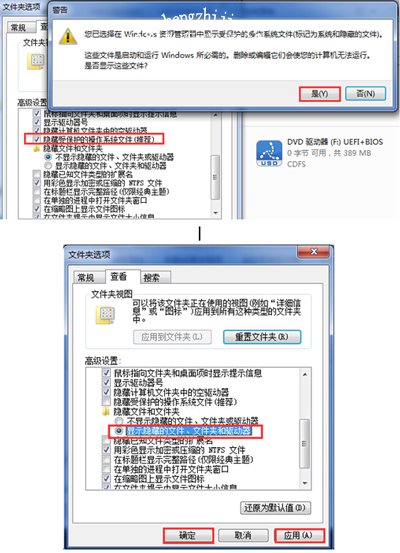
3、按下快捷键win+R,在运行页面中输入“%appdata%\microsoft\templates”,按回车键确认,并把弹跳出的窗口全部删除。
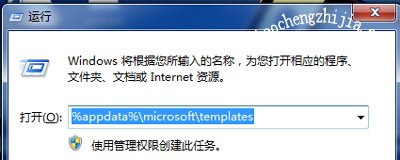
Word文档常见问题解答:
电脑鼠标右键菜单没有新建Word文档功能的恢复方法
电脑桌面图标全部变成Word文档图标的解决办法
Word文档打印时不能打印出图片的解决办法
![笔记本安装win7系统步骤[多图]](https://img.jiaochengzhijia.com/uploadfile/2023/0330/20230330024507811.png@crop@160x90.png)
![如何给电脑重装系统win7[多图]](https://img.jiaochengzhijia.com/uploadfile/2023/0329/20230329223506146.png@crop@160x90.png)

![u盘安装win7系统教程图解[多图]](https://img.jiaochengzhijia.com/uploadfile/2023/0322/20230322061558376.png@crop@160x90.png)
![win7在线重装系统教程[多图]](https://img.jiaochengzhijia.com/uploadfile/2023/0322/20230322010628891.png@crop@160x90.png)
![演示小白装机给电脑装系统win7教程[多图]](https://img.jiaochengzhijia.com/uploadfile/2022/0920/20220920194106135.png@crop@240x180.png)


![win11鲁大师温度显示不见了怎么办 win11鲁大师温度显示不见了解决方法[多图]](https://img.jiaochengzhijia.com/uploadfile/2021/0731/20210731235011793.jpg@crop@240x180.jpg)